傻瓜式简单制作Windows7旗舰版免激活光盘镜像教程 (安装后自动激活)
- 格式:doc
- 大小:91.00 KB
- 文档页数:2
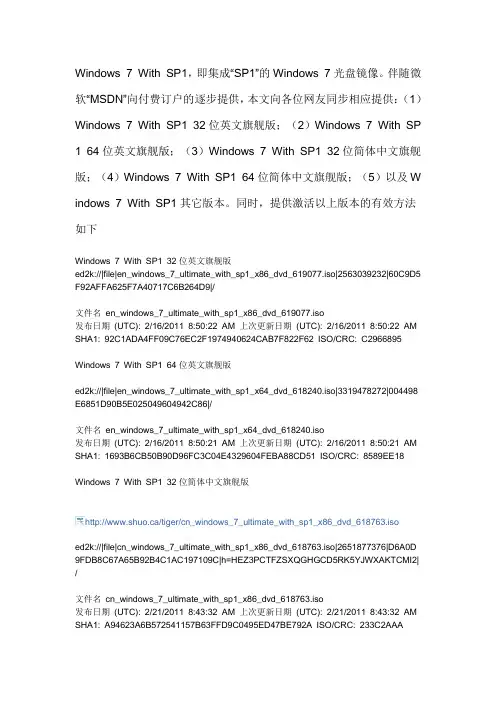
Windows 7 With SP1,即集成“SP1”的Windows 7光盘镜像。
伴随微软“MSDN”向付费订户的逐步提供,本文向各位网友同步相应提供:(1)Windows 7 With SP1 32位英文旗舰版;(2)Windows 7 With SP 1 64位英文旗舰版;(3)Windows 7 With SP1 32位简体中文旗舰版;(4)Windows 7 With SP1 64位简体中文旗舰版;(5)以及W indows 7 With SP1其它版本。
同时,提供激活以上版本的有效方法如下Windows 7 With SP1 32位英文旗舰版ed2k://|file|en_windows_7_ultimate_with_sp1_x86_dvd_619077.iso|2563039232|60C9D5 F92AFFA625F7A40717C6B264D9|/文件名en_windows_7_ultimate_with_sp1_x86_dvd_619077.iso发布日期(UTC): 2/16/2011 8:50:22 AM 上次更新日期(UTC): 2/16/2011 8:50:22 AM SHA1: 92C1ADA4FF09C76EC2F1974940624CAB7F822F62 ISO/CRC: C2966895Windows 7 With SP1 64位英文旗舰版ed2k://|file|en_windows_7_ultimate_with_sp1_x64_dvd_618240.iso|3319478272|004498 E6851D90B5E025*********C86|/文件名en_windows_7_ultimate_with_sp1_x64_dvd_618240.iso发布日期(UTC): 2/16/2011 8:50:21 AM 上次更新日期(UTC): 2/16/2011 8:50:21 AM SHA1: 1693B6CB50B90D96FC3C04E4329604FEBA88CD51 ISO/CRC: 8589EE18Windows 7 With SP1 32位简体中文旗舰版http://www.shuo.ca/tiger/cn_windows_7_ultimate_with_sp1_x86_dvd_618763.isoed2k://|file|cn_windows_7_ultimate_with_sp1_x86_dvd_618763.iso|2651877376|D6A0D9FDB8C67A65B92B4C1AC197109C|h=HEZ3PCTFZSXQGHGCD5RK5YJWXAKTCMI2| /文件名cn_windows_7_ultimate_with_sp1_x86_dvd_618763.iso发布日期(UTC): 2/21/2011 8:43:32 AM 上次更新日期(UTC): 2/21/2011 8:43:32 AM SHA1: A94623A6B572541157B63FFD9C0495ED47BE792A ISO/CRC: 233C2AAAWindows 7 With SP1 64位简体中文旗舰版http://www.shuo.ca/tiger/cn_windows_7_ultimate_with_sp1_x64_dvd_618537.isoed2k://|file|cn_windows_7_ultimate_with_sp1_x64_dvd_618537.iso|3419052032|56E902 51E665E643C81168F6DD870BCB|h=Q4YDGN3CCNBXHHMBDZJWC3NAG4X635TZ|/文件名cn_windows_7_ultimate_with_sp1_x64_dvd_618537.iso发布日期(UTC): 2/21/2011 8:43:31 AM 上次更新日期(UTC): 2/21/2011 8:43:31 AM SHA1: 1FF1C323F49F76179837ACCB5D33FA0B1DFAA201 ISO/CRC: D97A5C87激活工具/down/index/7150337A9629(经验证可用)。
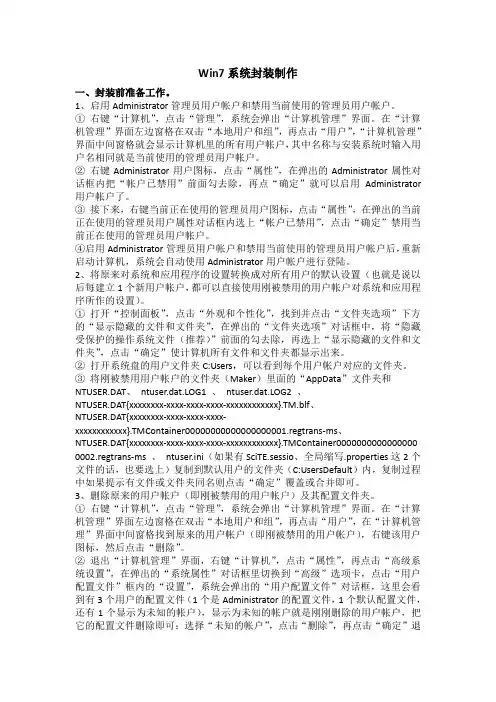
Win7系统封装制作一、封装前准备工作。
1、启用Administrator管理员用户帐户和禁用当前使用的管理员用户帐户。
①右键“计算机”,点击“管理”,系统会弹出“计算机管理”界面。
在“计算机管理”界面左边窗格在双击“本地用户和组”,再点击“用户”,“计算机管理”界面中间窗格就会显示计算机里的所有用户帐户,其中名称与安装系统时输入用户名相同就是当前使用的管理员用户帐户。
②右键Administrator用户图标,点击“属性”,在弹出的Administrator属性对话框内把“帐户已禁用”前面勾去除,再点“确定”就可以启用Administrator 用户帐户了。
③接下来,右键当前正在使用的管理员用户图标,点击“属性”,在弹出的当前正在使用的管理员用户属性对话框内选上“帐户已禁用”,点击“确定”禁用当前正在使用的管理员用户帐户。
④启用Administrator管理员用户帐户和禁用当前使用的管理员用户帐户后,重新启动计算机,系统会自动使用Administrator用户帐户进行登陆。
2、将原来对系统和应用程序的设置转换成对所有用户的默认设置(也就是说以后每建立1个新用户帐户,都可以直接使用刚被禁用的用户帐户对系统和应用程序所作的设置)。
①打开“控制面板”,点击“外观和个性化”,找到并点击“文件夹选项”下方的“显示隐藏的文件和文件夹”,在弹出的“文件夹选项”对话框中,将“隐藏受保护的操作系统文件(推荐)”前面的勾去除,再选上“显示隐藏的文件和文件夹”,点击“确定”使计算机所有文件和文件夹都显示出来。
②打开系统盘的用户文件夹C:Users,可以看到每个用户帐户对应的文件夹。
③将刚被禁用用户帐户的文件夹(Maker)里面的“AppData”文件夹和NTUSER.DAT、ntuser.dat.LOG1 、ntuser.dat.LOG2 、NTUSER.DAT{xxxxxxxx-xxxx-xxxx-xxxx-xxxxxxxxxxxx}.TM.blf、NTUSER.DAT{xxxxxxxx-xxxx-xxxx-xxxx-xxxxxxxxxxxx}.TMContainer00000000000000000001.regtrans-ms、NTUSER.DAT{xxxxxxxx-xxxx-xxxx-xxxx-xxxxxxxxxxxx}.TMContainer0000000000000000 0002.regtrans-ms 、ntuser.ini(如果有SciTE.sessio、全局缩写.properties这2个文件的话,也要选上)复制到默认用户的文件夹(C:UsersDefault)内,复制过程中如果提示有文件或文件夹同名则点击“确定”覆盖或合并即可。
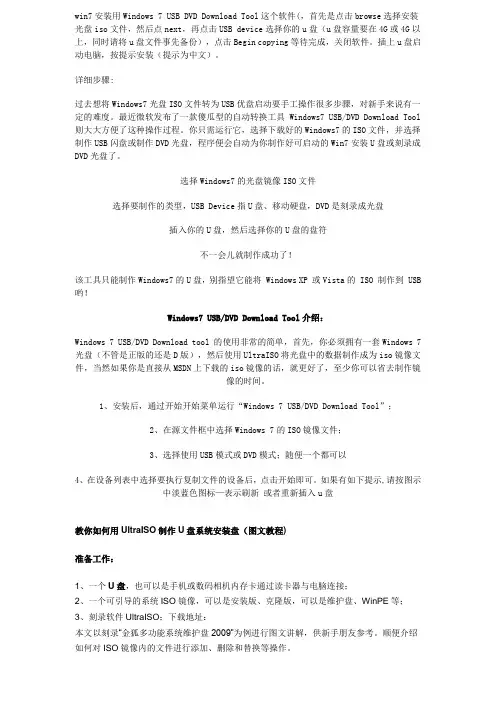
win7安装用Windows 7 USB DVD Download Tool这个软件(,首先是点击browse选择安装光盘iso文件,然后点next,再点击USB device选择你的u盘(u盘容量要在4G或4G以上,同时请将u盘文件事先备份),点击Begin copying等待完成,关闭软件。
插上u盘启动电脑,按提示安装(提示为中文)。
详细步骤:过去想将Windows7光盘ISO文件转为USB优盘启动要手工操作很多步骤,对新手来说有一定的难度。
最近微软发布了一款傻瓜型的自动转换工具 Windows7 USB/DVD Download Tool 则大大方便了这种操作过程。
你只需运行它,选择下载好的Windows7的ISO文件,并选择制作USB闪盘或制作DVD光盘,程序便会自动为你制作好可启动的Win7安装U盘或刻录成DVD光盘了。
选择Windows7的光盘镜像ISO文件选择要制作的类型,USB Device指U盘、移动硬盘,DVD是刻录成光盘插入你的U盘,然后选择你的U盘的盘符不一会儿就制作成功了!该工具只能制作Windows7的U盘,别指望它能将 Windows XP 或Vista的 ISO 制作到 USB 哟!Windows7 USB/DVD Download Tool介绍:Windows 7 USB/DVD Download tool 的使用非常的简单,首先,你必须拥有一套Windows 7光盘(不管是正版的还是D版),然后使用UltraISO将光盘中的数据制作成为iso镜像文件,当然如果你是直接从MSDN上下载的iso镜像的话,就更好了,至少你可以省去制作镜像的时间。
1、安装后,通过开始开始菜单运行“Windows 7 USB/DVD Download Tool”;2、在源文件框中选择Windows 7的ISO镜像文件;3、选择使用USB模式或DVD模式;随便一个都可以4、在设备列表中选择要执行复制文件的设备后,点击开始即可。
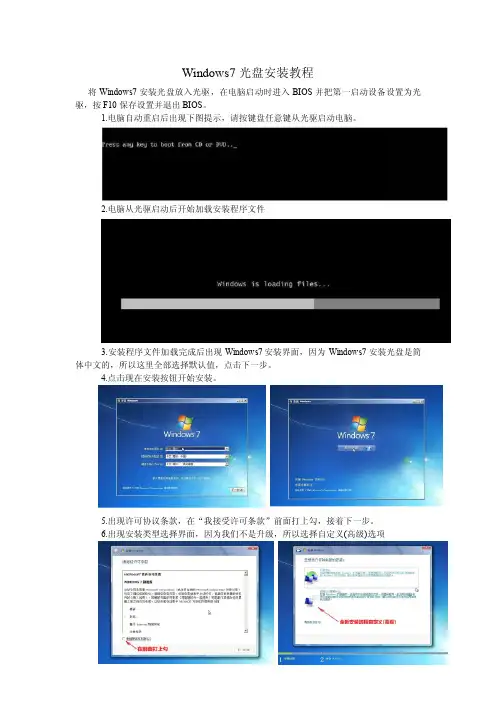
Windows7光盘安装教程将Windows7安装光盘放入光驱,在电脑启动时进入BIOS并把第一启动设备设置为光驱,按F10保存设置并退出BIOS。
1.电脑自动重启后出现下图提示,请按键盘任意键从光驱启动电脑。
2.电脑从光驱启动后开始加载安装程序文件3.安装程序文件加载完成后出现Windows7安装界面,因为Windows7安装光盘是简体中文的,所以这里全部选择默认值,点击下一步。
4.点击现在安装按钮开始安装。
5.出现许可协议条款,在“我接受许可条款”前面打上勾,接着下一步。
6.出现安装类型选择界面,因为我们不是升级,所以选择自定义(高级)选项7.出现安装位置选择界面,在这里选择安装系统的分区,如果要对硬盘进行分区或格式化操作,点击驱动器选项(高级)。
8.这里可以对硬盘进行分区,也可对分区进行格式化。
选择好安装系统的分区后,点击下一步。
由于Windows7在安装时会自动对所在分区进行格式化,所以这里我们可以无需对安装系统的分区进行格式化。
9.Windows7开始安装。
10.安装完成后,电脑需要重新启动。
11.电脑重新启动后开始更新注册表设置。
12.启动服务。
13.这时才进入最后的完成安装阶段。
14.完成安装阶段完成后,电脑需要重新启动。
15.电脑重新启动后,安装程序为首次使用计算机做准备。
16.输入用户名和计算机名称,点击下一步。
17.为帐户设置密码,如果这里不设置密码(留空),以后电脑启动时就不会出现输入密码的提示,而是直接进入系统18.设置系统更新方式,建议选择推荐的选项。
19.设置电脑的日期和时间。
20.设置网络位置,有家庭、工作和公用三个选项,其中家庭网络最宽松,公用网络最严格,根据自己的实际情况进行选择。
21.完成设置。
22.准备桌面。
23.欢迎界面,开始登录系统。
24.进入系统桌面。

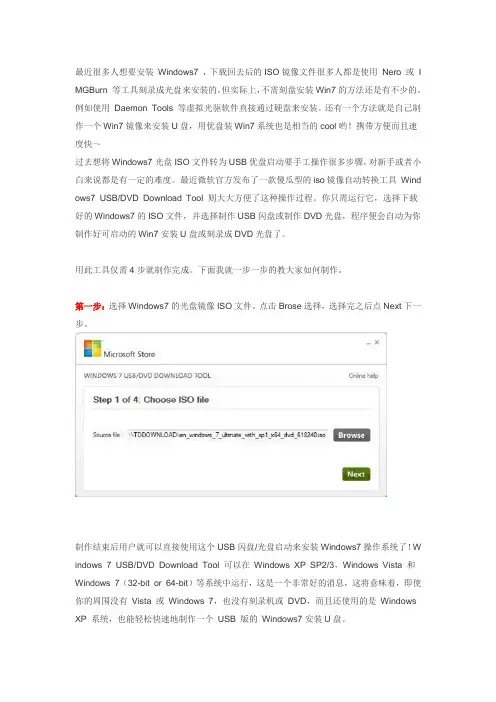
最近很多人想要安装Windows7 ,下载回去后的ISO镜像文件很多人都是使用Nero 或I MGBurn 等工具刻录成光盘来安装的。
但实际上,不需刻盘安装Win7的方法还是有不少的。
例如使用Daemon Tools 等虚拟光驱软件直接通过硬盘来安装。
还有一个方法就是自己制作一个Win7镜像来安装U盘,用优盘装Win7系统也是相当的cool哟!携带方便而且速度快~过去想将Windows7光盘ISO文件转为USB优盘启动要手工操作很多步骤,对新手或者小白来说都是有一定的难度。
最近微软官方发布了一款傻瓜型的iso镜像自动转换工具Wind ows7 USB/DVD Download Tool 则大大方便了这种操作过程。
你只需运行它,选择下载好的Windows7的ISO文件,并选择制作USB闪盘或制作DVD光盘,程序便会自动为你制作好可启动的Win7安装U盘或刻录成DVD光盘了。
用此工具仅需4步就制作完成。
下面我就一步一步的教大家如何制作。
第一步:选择Windows7的光盘镜像ISO文件。
点击Brose选择,选择完之后点Next下一步。
制作结束后用户就可以直接使用这个USB闪盘/光盘启动来安装Windows7操作系统了!W indows 7 USB/DVD Download Tool 可以在Windows XP SP2/3,Windows Vista 和Windows 7(32-bit or 64-bit)等系统中运行,这是一个非常好的消息,这将意味着,即使你的周围没有Vista 或Windows 7,也没有刻录机或DVD,而且还使用的是Windows XP 系统,也能轻松快速地制作一个USB 版的Windows7安装U盘。
第二步:选择要制作的类型,USB Device指U盘,DVD是刻录成光盘。
Ps:Start over 就是重新开始。
假如你弄错了镜像就点Start over 重新选定。
第三步:插入你的U盘,然后选择你的U盘的盘符。
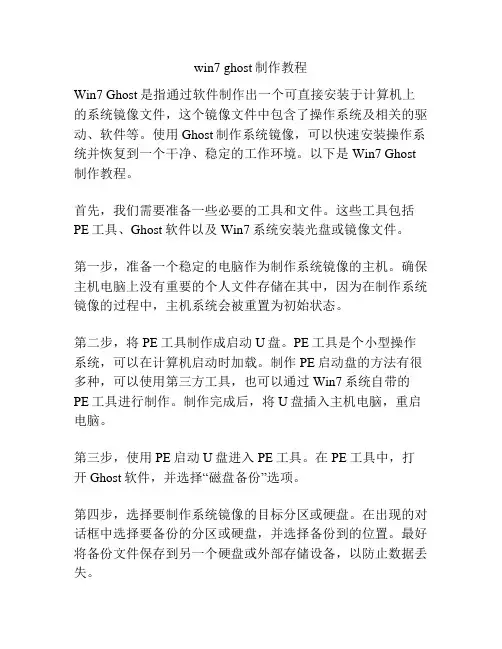
win7 ghost制作教程Win7 Ghost是指通过软件制作出一个可直接安装于计算机上的系统镜像文件,这个镜像文件中包含了操作系统及相关的驱动、软件等。
使用Ghost制作系统镜像,可以快速安装操作系统并恢复到一个干净、稳定的工作环境。
以下是Win7 Ghost 制作教程。
首先,我们需要准备一些必要的工具和文件。
这些工具包括PE工具、Ghost软件以及Win7系统安装光盘或镜像文件。
第一步,准备一个稳定的电脑作为制作系统镜像的主机。
确保主机电脑上没有重要的个人文件存储在其中,因为在制作系统镜像的过程中,主机系统会被重置为初始状态。
第二步,将PE工具制作成启动U盘。
PE工具是个小型操作系统,可以在计算机启动时加载。
制作PE启动盘的方法有很多种,可以使用第三方工具,也可以通过Win7系统自带的PE工具进行制作。
制作完成后,将U盘插入主机电脑,重启电脑。
第三步,使用PE启动U盘进入PE工具。
在PE工具中,打开Ghost软件,并选择“磁盘备份”选项。
第四步,选择要制作系统镜像的目标分区或硬盘。
在出现的对话框中选择要备份的分区或硬盘,并选择备份到的位置。
最好将备份文件保存到另一个硬盘或外部存储设备,以防止数据丢失。
第五步,开始制作系统镜像。
在确认备份分区和备份位置后,点击“开始”按钮,Ghost软件开始备份并制作系统镜像。
第六步,等待系统镜像制作完成。
这个过程可能需要一些时间,根据备份分区或硬盘的大小,可能需要几分钟或几个小时。
在等待的过程中,不要关闭电脑或中断制作过程。
第七步,制作完成后,点击“完成”按钮并从主机电脑上取下PE启动盘。
重启计算机,将光盘或镜像文件插入主机电脑的光驱或USB接口。
第八步,进入系统安装界面。
在计算机重启后,会自动加载光盘或镜像文件中的系统安装界面。
按照界面的指引,选择要安装的目标分区或硬盘,并开始安装。
第九步,安装完成后,将制作的系统镜像文件拷贝到主机电脑中。
可以选择直接拷贝到C盘根目录或其他位置,然后双击镜像文件进行安装。
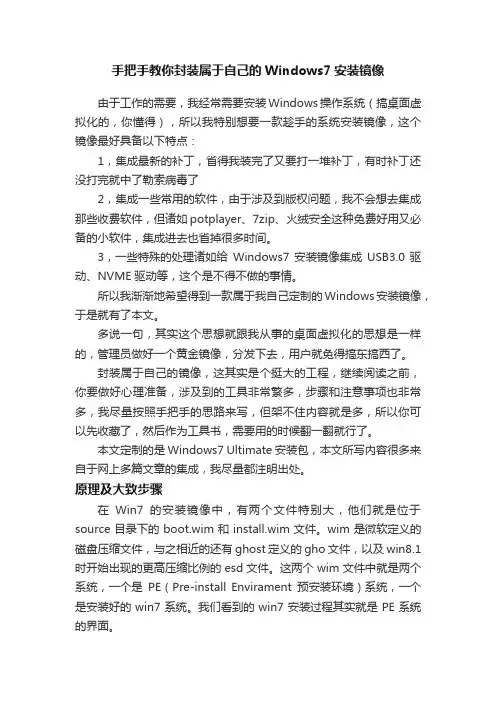
手把手教你封装属于自己的Windows7安装镜像由于工作的需要,我经常需要安装Windows操作系统(搞桌面虚拟化的,你懂得),所以我特别想要一款趁手的系统安装镜像,这个镜像最好具备以下特点:1,集成最新的补丁,省得我装完了又要打一堆补丁,有时补丁还没打完就中了勒索病毒了2,集成一些常用的软件,由于涉及到版权问题,我不会想去集成那些收费软件,但诸如potplayer、7zip、火绒安全这种免费好用又必备的小软件,集成进去也省掉很多时间。
3,一些特殊的处理诸如给Windows7安装镜像集成USB3.0驱动、NVME驱动等,这个是不得不做的事情。
所以我渐渐地希望得到一款属于我自己定制的Windows安装镜像,于是就有了本文。
多说一句,其实这个思想就跟我从事的桌面虚拟化的思想是一样的,管理员做好一个黄金镜像,分发下去,用户就免得搞东搞西了。
封装属于自己的镜像,这其实是个挺大的工程,继续阅读之前,你要做好心理准备,涉及到的工具非常繁多,步骤和注意事项也非常多,我尽量按照手把手的思路来写,但架不住内容就是多,所以你可以先收藏了,然后作为工具书,需要用的时候翻一翻就行了。
本文定制的是Windows7 Ultimate安装包,本文所写内容很多来自于网上多篇文章的集成,我尽量都注明出处。
原理及大致步骤在Win7的安装镜像中,有两个文件特别大,他们就是位于source目录下的boot.wim和install.wim文件。
wim是微软定义的磁盘压缩文件,与之相近的还有ghost定义的gho文件,以及win8.1时开始出现的更高压缩比例的esd文件。
这两个wim文件中就是两个系统,一个是PE(Pre-install Envirament预安装环境)系统,一个是安装好的win7系统。
我们看到的win7安装过程其实就是PE系统的界面。
如果不太严谨的说,win7的安装过程,就是在boot.wim中的PE 系统中,将install.wim解压释放到C盘,形成最后的win7系统。
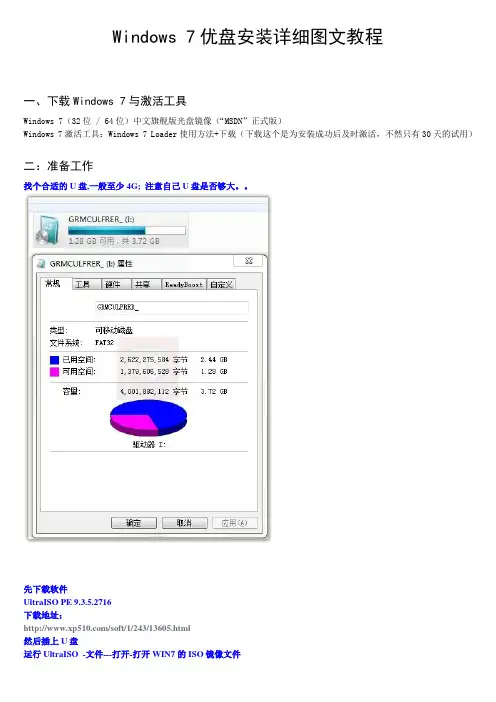
Windows 7优盘安装详细图文教程一、下载Windows 7与激活工具Windows 7(32位 / 64位)中文旗舰版光盘镜像(“MSDN”正式版)Windows 7激活工具:Windows 7 Loader使用方法+下载(下载这个是为安装成功后及时激活,不然只有30天的试用)二:准备工作找个合适的U盘,一般至少4G; 注意自己U盘是否够大。
先下载软件UltraISO PE 9.3.5.2716下载地址:/soft/1/243/13605.html然后插上U盘运行UltraISO -文件---打开-打开WIN7的ISO镜像文件点击启动---写入硬盘镜像....为保证刻录无误建议勾选刻录效验如图点便捷启动写入USB-HDD+点击写入开始写入注意U盘会被格式化有资料请备份U盘启动盘制作完成三、正式安装1.如果以上的准备工作做的没问题的话,重启电脑后会自动进入到Windows 7的安装程序,如下图的“Windows i s loading files…”(如果没有自动进入,则再系统启动时按F10或F12,视自己的电脑类型而言,然后进入系统BIOS,选择USB启动就可)2.接下来是选择安装的语言版本,这里都按系统默认不需要改动,直接点击“下一步”即可。
3.点击“现在安装”4.阅读许可条款后选中“我接受许可条款”,然后点击“下一步”。
5.由于我们是全新安装,点击“自定义(高级)”选项。
7.我们准备将操作系统安装在C盘上,由于是全新安装不想C盘下有其它的文件,所以选择“分区1”,再点击“格式化”。
9.开始安装Windows 7系统,在安装过程中,系统可能会有几次重启,但所有的过程都是自动的,并不需要我们进行任何操作。
Windows 7的安装速度非常的快,通常一台主流配置的电脑在经过20分钟左右的时间就能够安装完成了。
10.对即将安装完成的Windows 7进行基本设置,首先系统会邀请我们为自己创建一个账号,以及设置计算机名称,完成后点击“下一步”。
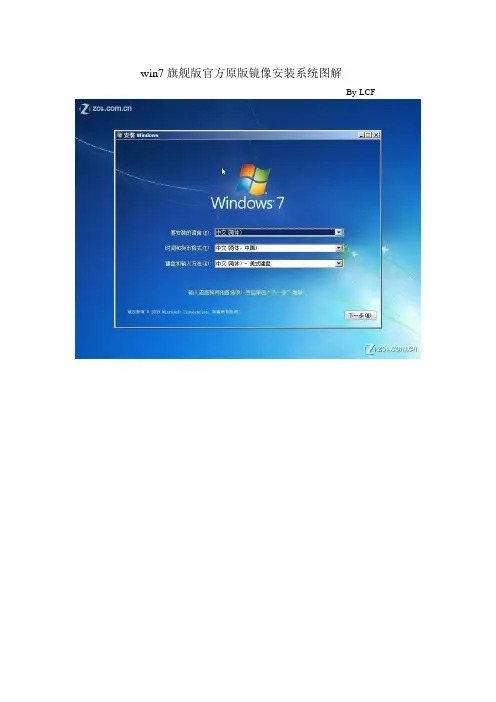
win7旗舰版官方原版镜像安装系统图解By-LCF这里我们就选择接受协议然后继续点击下一步,接着就会出现下图。
选择自定义鼠标移到系统盘(第一个),点击“驱动器选项(高级)”出现以下图选择确定哈!由于此安装过程较长所以大家可以休息下,过10多分钟再过来看看,以下安装过程都是自动的,所以大家可以只等到出现如下图。
根据需求修改设置,然后点击下一步继续,接着就会出现创建用户的窗口,如下图。
这里必须创建一个用户,在此可以看出WIN7的安全性比XP确实要强很多,好了我们随便输入一个用户继续(大家根据自己的喜好创建用户),用户创建好了后就会出现创建用户密码的窗口,我在为了做教程方便就不创建密码了,但是大家一定要创建密码,在此处忘记创建的话,在进入桌面后一定要记得创建密码。
好了我们点击下一步继续,接着会出现让我们输入密匙的界面,如下图。
这个地方我们将密匙留空,不用管,然后把勾取消,再点击下一步继续,出现下图。
这里我们根据个人需求选择,一般选择推荐设置,这里我也选择推荐设置来进行演示,接着出现更改时间的窗口,设置好日期及时间再继续,再接着就出现了我们期待以久的WIN7桌面,如下图。
注意:WIN7自带了诸多硬件设备驱动,而且均为正版设备驱动,很多人的DIY机器有些驱动装不上很可能就是这个问题,但是也有很多驱动WIN7系统下必须使用WIN7专用驱动,所以在这里说明下,驱动非常难找的用户暂时不要安装WIN7,不然装了也只能当玩具了。
下图为未激活的WIN7属性截图,至此,WIN7的安装教程就结束了。
接下来我们开始讲解WIN7的激活过程,其实WIN7的激活是一个非常简单的过程,手动可能非常麻烦,所以使用工具激活就是非常简单的事情了,只需要一步即可激活,我们需要用到WIN7激活工具,下载地址:/ghost2/WIN7 Activation.exe下载好此工具后双击会出现如下图界面。
这里我们只需要点击激活即可,等待的时候可能比较漫长,完了后会提示重起,重起后就正式激活WIN7了,如下图。
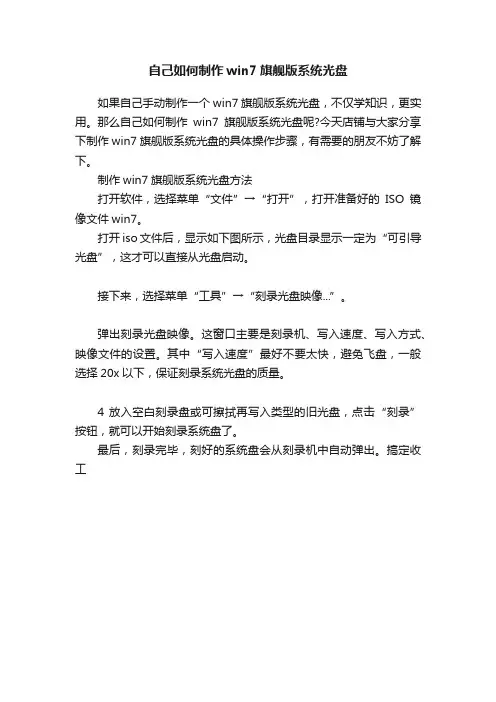
自己如何制作win7旗舰版系统光盘
如果自己手动制作一个win7旗舰版系统光盘,不仅学知识,更实用。
那么自己如何制作win7旗舰版系统光盘呢?今天店铺与大家分享下制作win7旗舰版系统光盘的具体操作步骤,有需要的朋友不妨了解下。
制作win7旗舰版系统光盘方法
打开软件,选择菜单“文件”→“打开”,打开准备好的ISO镜像文件win7。
打开iso文件后,显示如下图所示,光盘目录显示一定为“可引导光盘”,这才可以直接从光盘启动。
接下来,选择菜单“工具”→“刻录光盘映像...”。
弹出刻录光盘映像。
这窗口主要是刻录机、写入速度、写入方式、映像文件的设置。
其中“写入速度”最好不要太快,避免飞盘,一般选择20x以下,保证刻录系统光盘的质量。
4 放入空白刻录盘或可擦拭再写入类型的旧光盘,点击“刻录”按钮,就可以开始刻录系统盘了。
最后,刻录完毕,刻好的系统盘会从刻录机中自动弹出。
搞定收工。
正式开始:首先启动AIK的系统镜像管理器(WINDOWS SYSTE IMAGE MANAGER),在左下窗格,单击选择WINDOWS镜像(Select Windows Image)选择到D:Windows7sourcesinstall.wim。
选择后,将弹出个对话框,请选择旗舰版(ULTIMATE),单击“OK”=>“Yes”=>稍候片刻…在中间窗格,创建一个新的应答文件(Create an new answer file)展开左下窗格的目录,展开Packages项=>展开LanguagePack把英文语言右击添加到应答文件(Addto Answer File),得到如下图所示:在右窗格Settings栏,选择Action,右边的关键值改为Remove,意为移除,其它值不用改。
保存应答文件到随便一处地方,只要你易找到,如保存到D:cn.xml(名称随便起,简而易记即可,XML为后缀名)双击打开的话,如下:保存后,可以关闭镜像管理器了开始=>所有程序=>Microsoft Windows AIK=>Deployment Tools Command Prompt(以管理员身份运行)用以下命令,把D:Windows 7sourcesinstall.wim镜像装载到刚新建的空的文件夹D:mountdism /mount-wim /wimfile:d:Windows7sourcesinstall.wim /index:4 /mountdir:d:mount提示成功后,利用命令以及应答文件卸载英文包,也可以先获得当前镜像所属语言信息,命令:dism /image:d:mount /get-intl回车后得到以下信息:利用应答文件移除语言包命令:dism /image:d:mount /Apply-Unattend:d:cn.xml移除成功后,保存一下所做的更改dism /commit-wim /mountdir:d:mount下面添加官方语言包(如语言包已保存为:d:mvlangpackslp.cab),命令为:dism /image:d:mount /add-package /packagepath:d:mvlangpackslp.cab /package path:d:mvlangpackslp.cab…再保存一下更新:dism /commit-wim /mountdir:d:mount我们进而设置一下区域语言配置系统显示语言:dism /image:d:mount /set-uilang:zh-cn回滚语言设置:dism /image:d:mount /set-uilangfallback:zh-cn(此步将不能完成,因为中文的默认回滚语言也是en-us,此步略掉,本身已经是en-us了,可用于此步的语言有:英语、法语、日语、德语)区域语言:dism /image:d:mount /set-syslocale:zh-cn用户语言:dism /image:d:mount /set-userlocale:zh-cn区域ID:dism /image:d:mount /set-inputlocale:0804:00000804dism /image:d:mount /set-allintl:zh-cn系统时区(中国标准时间):dism /image:d:mount /set-timezone:”China Standard Time”更新langini文件(为了能让安装程序自动选择简体中文作为默认系统语言,必须的)dism /image:d:mount /gen-langini /distribution:d:Windows 7设置安装程序(setup.exe)的本地化:dism /image:d:mount /set-setupuilang:zh-cn /distribution:d:Windows 7以上步骤都完了之后,我们就可以保存更新并卸载镜像文件了dism /unmount-wim /mountdir:d:mount /commit最后还需更新一下BOOT.wim ,索引值为2,否则封装后,从光盘启动选择不到安装语言为简体中文,还会默认为英文选择,这样从光盘启动安装就装不上简体中文系统了,安装就会出错。
手把手教你激活windows7旗舰版(附激活密钥)之勘阻及广创作
10月22日,windows7把持系统零售版全球同步上市,其实本站早在8月19日便提供了windows7中文旗舰版的镜像下载,不论是那时下载的,还是现在准备下载装置的,激活问题一直困扰年夜家,现在,我很高兴的告诉年夜家,有个完美的激活方法呈现了,现在我手把
手教年夜家激活windows7旗舰版,激活密钥在此:
4GDPR-QGWTH-DF6BY-MXGXP-M4V6W
装置Windows 7旗舰版之后,在确保网络疏通的前提下执行以下把持:
鼠标右键——“计算机”属性——“更改产物密钥”——键入以上“激活密钥”,经微软“激活服务器”联网验证,可能呈现以下
两种情况,第一种,十分幸运地通过了“微软正版密钥验证”直接
激活了把持系统,仅需“一键”之劳就此年夜功告成!第二种,会跳出下面第一幅界面,需要德律风激活,即便如此,只要具有基本的“耐心”和“细致”,胜利激活仍然胜券在握胜利就在眼前——见图(点击图片可看高清晰年夜图):
注意事项:
依照德律风提示,正确输入54位数字的“装置ID”后,微软“客
服”也许会问你:
1)“是不是在同一台机器上重新装置系统?”——务必选“是”,即“1”;
2)“是不是已经卸载了前一个装置?”——务必选“是”,即“1”.
——如果把持或回答毛病,就不会顺利获得微软“客服”给你的48位数字的“激活ID”,而且会转接到人工线路(注:一旦转接,可能会是面临失败的“弯路”).如果您装置的版本不是旗舰版,对专业版和企业版的激活方式更简单,那就是使用密钥激活.。
RT Se7en Lite借助RT Se7en Lite工具,就可以达到自行集成Win 7驱动的目的。
首先下载RT Se7en Lite,360可能报毒,本人测试过~由于一时疏忽让360给处理了一个东西,软件不能用了,然后卸掉,清理了注册表,重装后才能用。
安装启动后:Step 01 调整语言并加载镜像首先,如果你想用更亲切的简体中文界面?点击右下角的“Change UI Language”下拉框,选择语言为“Simplified Chinese”吧(目前支持包括英文、简体中文、繁体中文等在内的八种语言)!其次,我们要点击RT7 Se7en Lite主界面中间的“浏览”按钮来加载Win7安装文件。
如果是ISO镜像,请选择“Select ISO file”来加载镜像,如果是安装文件则选择“Select OS Path”来指定安装文件所在位置,然后单击“浏览→选择ISO文件”,选择Windows7安装文件(要事先准备)在这提供给大家毒大/54/160_534395.html制作的。
毒大制作的系统,下载速度还是很给力的Step 02 选择定制版本需要注意的是,如果你选择的是ISO版本,那就要保证解压缩位置有足够的空间,并且还要等几分钟以便解压完成。
RSL会自动解压“install.wim”镜像,接着在弹出的版本窗口选择一个定制版本如“Windows 7 旗舰版sp1”(根据自己需要选则),此时RSL会自动读取并加载选择的映像。
成功读取映像文件后,接下来就可以定制Win7了。
step 03 选择要定制的类型在弹出的任务窗格中选择需要定制的项目,我们只要集成驱动到安装光盘中(当然其他的也可以根据自己需要选择,在这就不在描述),所以只勾选“整合集成”和“ISO制作”即可,接着单击左侧窗格“整合集成”,然后选择下载的驱动文件,完成上述操作后点击“应用”。
Step 04 处理过程接着就是整合集成新的镜像,点击“应用更改”RSL就会自动将所需的文件整合到指定版本中。
制作win7 ghost 教程制作Windows 7 ghost教程(1000字)Windows 7 ghost是一种将Windows 7系统备份为一个专门用于快速安装的映像文件的方法。
在需要大规模部署Windows 7系统的情况下,使用ghost可以节省时间和精力。
以下是一个简单的教程,介绍如何制作Windows 7 ghost映像。
第一步:准备工作在开始制作Windows 7 ghost映像之前,您需要准备以下材料和工具:1. 一台运行Windows 7的电脑2. 一张可启动的DVD或者一个制作启动U盘的工具3. Ghost软件(例如Symantec Ghost或者OneKey Ghost)4. Windows 7安装光盘或者相关的ISO文件第二步:创建Windows 7系统备份1. 将Ghost软件安装到您的Windows 7电脑上,并启动软件。
2. 在Ghost软件界面上,选择"创建映像"或者类似的选项。
3. 根据软件的提示,选择您要备份的硬盘分区。
一般来说,您应该选择包含Windows 7系统安装文件的分区。
4. 选择一个目标位置来保存备份文件,确保目标位置具有足够的存储空间。
5. 开始创建映像,等待备份过程完成。
第三步:制作Ghost引导工具1. 将您已经创建的Windows 7 ghost映像文件复制到一个可启动的DVD或U盘中。
2. 如果您选择制作可启动的DVD,使用光盘刻录工具将映像文件写入DVD。
3. 如果您选择制作可启动的U盘,使用一个能够制作启动U 盘的工具,将映像文件写入U盘。
第四步:恢复Windows 7系统1. 将制作好的Ghost引导工具插入需要安装Windows 7系统的计算机中。
2. 重启计算机,并按下相应的按键(通常是F12或者F2)进入引导选择菜单。
3. 选择从DVD或者U盘引导,让计算机从Ghost引导工具启动。
4. 在Ghost工具的界面中,选择从备份文件中恢复系统。
Windows 7 32位&64位旗舰版安装、激活步骤(图文教程)北京时间10月23日,Windows 7即搬上货架公开发售。
届时的“零售版”或“OEM版”,系统代码与业已面世的“MSDN”Windows 7正式版是完全一致的;发售的诸版本中“旗舰版”功能是最全的(企业版面向“大客户”,与旗舰版功能一样,但是“激活”不如旗舰版彻底、完美)。
现综合Windows 7 32位(x86)/64位(x64)旗舰版面世以来网友的留言提问,提供安装、激活具体步骤(图文教程)如下——(一)Windows 7 旗舰版安装要求:1。
硬件配置:1GHz及其以上的32位/64位CPU;1GB或更大的物理内存(建议:安装64位Windows 7,内存不应低于2GB;安装32位Windows 7,内存不得高于4GB);具有128MB显存、支持DirectX 9的显卡(用于启用Aero)。
2。
安装预留空间:16-20GB的可用磁盘空间;文件系统格式:NTFS 。
3。
考虑到对于目前常用软件的兼容性,建议安装32位(x86)版本。
(二)Windows 7 旗舰版安装步骤:1。
下载Windows 7 32位(x86)或64位(x64)旗舰版光盘镜像(英文或中文)。
[下载地址见附件1]2。
可以采取光盘安装或者“类光盘”安装方式,安装到任何磁盘分区;也可以在目前操作系统基础上,用虚拟光驱加载Windows 7光盘镜像(友情提示:在32位操作系统上,不能用虚拟光驱安装64位操作系统),安装到C盘以外的任何磁盘分区,建立双系统。
3。
安装图解(以Windows 7中文版为例,以下为主要安装“图解”):——选择“自定义(高级)”;——用光盘安装,单击驱动器选项(高级):可出现格式化磁盘界面;——安装中不必输入密钥;——安装完毕进入系统后:对于近几年的主机硬件,会自行安装驱动程序到位。
对于比较“老”的主机硬件,须到“驱动之家”查找并下载、安装驱动程序。
Windows7旗舰装机2012正式版(Ghost免激活版)一、系统特色:1. 新加自由天空新最E驱动包,能支持目前99%的主板。
2. 系统未经任何精简和优化,请用户自行减肥优化。
100%原生态!3. Windows7 旗舰装机正式版(Ghost免激活版)V8.0采用 MSDN 发行的Windows 7 ULTIMATE_X86 SP1 正式原版镜像做母盘。
可通过微软验证,可在线更新,请放心使用。
4. 集成大多数常见的SRS 磁盘控制器驱动,能支持最新的笔记本和台式机安装。
5. 添加双核优化补丁,发挥双核平台最佳性能。
6. 集成了最新Adobe Flash Player 11 ActiveX控件(版本号11.1.102.62)。
以支持播放网页动画。
7. 集成了VC2005SP1(版本号6.0.2900.2180) VC2008SP1(版本9.0.30729.4148DirectX_201008等最新运行库,能支持运行多种绿色软件以及流畅运行3D游戏等。
8. 无新建帐户,默认Administrator登陆,密码为空。
9. 本系统适用于笔记本、品牌机,也支持组装兼容机,安装后自动激活。
10.使用微软正式发布的WIN7旗舰x86简体中文版制作,无人值守自动安装,无需输入序列号。
11.系统安装简便快速,10分钟内即可安装完成。
12. 系统的补丁全部更新到2012年02月26号。
================================================= ========*****关于Win7系统激活****** 本Win7采用系统在第一次进入桌面后会弹出激活选项,分两种激活方式;A、第二种激活方式为“免激活”方式;这种方法网上比较少见,一个老外开发的工具!其原理其实很简单,就是绕开Windows 7激活机制。
关闭相关服务,可以提升系统运行速度,并且对系统不会造成任何影响!不会有软激活时出现的任何问题!个人推荐使用此项!B、第一种激活方式为“软激活”方式,这个也是目前网络上最通用的激活方法,工具在系统C:WINDOWSSYSTEMOE M.EXE。
一直以来,很多人希望能下载一个免激活的Windows7 光盘镜像,一旦安装好便自动激活,那无疑是非常方便的。
但由于各种原因,异次元不可能为大家提供那样的镜像。
今天异次元软件世界就教大家,怎样自己动手来制作一张能免激活的Win7光盘镜像!
由于光盘镜像制作简单,仅需几步,几乎所有人都能独立完成,并且成功率极高,在安装完Windows7后即可自动激活并可以正常使用,在使用上相当方便,而且软激活相比刷BIOS 操作上更加简单无风险。
如果你希望一劳永逸,那么这个简单的教程就非常值得你一看并尝试动手制作自己的光盘了!
在你动手打造之前,你需要准备:(1)Windows 7旗舰版光盘镜像(32位或64位;中文或英文);(2) UltraISO 光盘镜像编辑软件;(3) “制作Windows 7免激活光盘的相关文件”。
(下载地址位于文章结尾处)
其实动手制作的部分相当的简单:用UltraISO打开Windows 7旗舰版光盘镜像,在“本地目录”中定位“制作Windows 7免激活光盘文件”,将其中“$OEM$”向右上拖入光盘镜像“sources”文件夹中(注意:千万不要选错对象、放错地方),另存为“W indows 7旗舰版免激活光盘镜像”即可。
如果你已经具备了前面的“三大前提”,整个制作过程不会超过八分钟时间;只要你“选准对象、放对地方”,制作成功率绝对就是100%。
制作后,你可以与往常一样用DaemonTools虚拟光驱载入镜像进行安装,也可以使用IMGBurn工具将镜像刻录成真正的光盘。